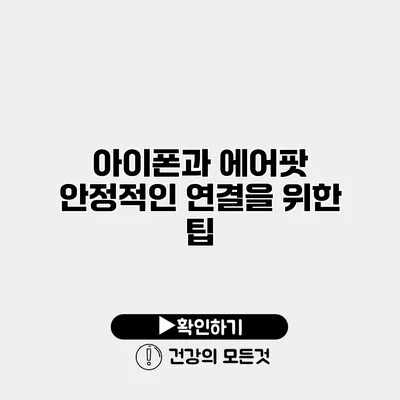아이폰과 에어팟 안정적인 연결을 위한 팁
아이폰과 에어팟을 함께 사용할 때, 연결이 불안정해지거나 끊기는 경험을 한 적이 있나요? 이러한 문제는 많은 사용자들이 겪는 고통이지만, 걱정하지 마세요! 몇 가지 간단한 팁을 통해 여러분도 안정적인 연결을 경험할 수 있습니다.
✅ 에어팟 연결 문제를 간단하게 해결하는 방법을 알아보세요.
에어팟 연결 문제의 일반적 원인
에어팟의 연결 문제는 여러 원인으로 발생할 수 있습니다. 주된 원인들을 살펴보면 다음과 같습니다:
- 블루투스 간섭: 근처의 다른 블루투스 기기들이 신호를 방해할 수 있습니다.
- 소프트웨어 문제: 아이폰의 운영체제나 에어팟의 펌웨어가 업데이트되지 않았을 경우.
- 물리적 장애물: 연결된 상태에서 물리적 장애물이 있을 경우 신호가 약해질 수 있습니다.
- 배터리 상태: 에어팟의 배터리가 부족할 경우 연결이 불안정해질 수 있습니다.
✅ 아이폰과 에어팟 연결 문제 해결 방법을 알아보세요.
연결 문제 해결을 위한 체크리스트
에어팟을 안정적으로 연결하기 위해 다음의 체크리스트를 확인해보세요.
- 블루투스 재설정: 아이폰에서 블루투스를 껐다가 다시 켭니다.
- 에어팟 리셋: 에어팟 후면의 버튼을 길게 눌러 초기화합니다.
- 소프트웨어 업데이트: 아이폰과 에어팟의 소프트웨어가 최신인지 확인합니다.
- 기기 간섭 확인: 주변의 다른 블루투스 기기들을 꺼 보세요.
- 저전력 모드 해제: 아이폰의 저전력 모드를 해제하면 성능 개선이 가능합니다.
테이블로 정리된 연결 문제 해결 방법
| 문제 | 해결 방법 |
|---|---|
| 신호 간섭 | 블루투스를 껐다가 다시 켜거나 다른 기기를 꺼보세요. |
| 소프트웨어 오류 | 아이폰과 에어팟의 소프트웨어를 업데이트합니다. |
| 물리적 장애물 | 장애물 없이 아이폰과 에어팟을 가까이 두세요. |
| 배터리 문제 | 에어팟의 배터리가 충분한지 확인합니다. |
✅ 아이폰으로 내 위치를 정확하게 추적하는 방법을 알아보세요.
에어팟 최적화를 위한 팁
에어팟의 성능을 최적화하기 위해 추가로 고려할 사항들이 있습니다.
- 자동 연결 기능 확인: 아이폰에서 ‘Bluetooth’ 메뉴에 들어가 에어팟의 자동 연결 기능이 활성화되어 있는지 확인해요.
- 이어폰 청소: 에어팟의 통화 및 음악 품질을 유지하기 위해 정기적으로 먼지나 이물질을 청소해줘요.
- 앱 권한 확인: 음악이나 통화와 관련된 앱의 권한이 제대로 설정되어 있는지 확인해보세요.
연결 성능을 높이는 추가 팁
- Wi-Fi Calling 활성화: Wi-Fi 호출 기능을 활성화하면 신호가 약해질 때 도움이 됩니다.
- 기타 블루투스 기기와의 연결 최소화: 여러 블루투스 기기를 동시에 사용하고 있다면, 사용하지 않는 기기를 꺼 보세요.
결론
아이폰과 에어팟의 안정적인 연결을 유지하는 것은 간단한 방법들을 통해 충분히 가능합니다. 모멘트의 불편함을 줄이기 위해 오늘부터 위의 팁들을 실천해보세요! 또한, 정기적으로 소프트웨어 업데이트를 하고 가까운 물리적 거리에서 사용하면 보다 쾌적한 경험을 할 수 있습니다.
에어팟 사용이 원활해질수록 음악을 듣는 즐거움이 더 커질 것이니, 여러분의 소중한 음원을 더욱 자유롭게 즐겨보세요!
자주 묻는 질문 Q&A
Q1: 아이폰과 에어팟 연결이 불안정한 이유는 무엇인가요?
A1: 연결 불안정의 주요 원인은 블루투스 간섭, 소프트웨어 문제, 물리적 장애물, 배터리 상태 등입니다.
Q2: 에어팟의 연결 문제를 해결하기 위한 방법은 무엇인가요?
A2: 블루투스를 재설정하고, 에어팟을 초기화하며, 소프트웨어 업데이트와 기기 간섭을 확인하는 것이 중요합니다.
Q3: 에어팟 성능을 최적화하기 위해 무엇을 해야 하나요?
A3: 자동 연결 기능 확인, 정기적인 청소, 앱 권한 설정 등을 통해 에어팟의 성능을 최적화할 수 있습니다.